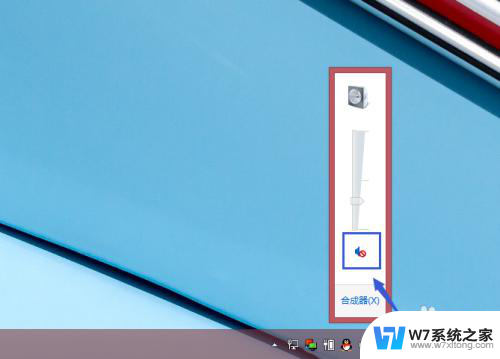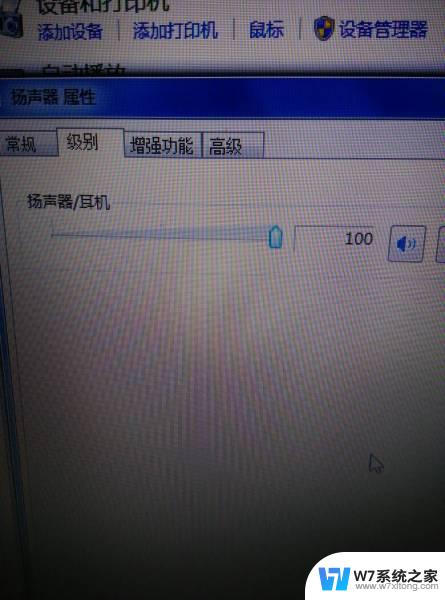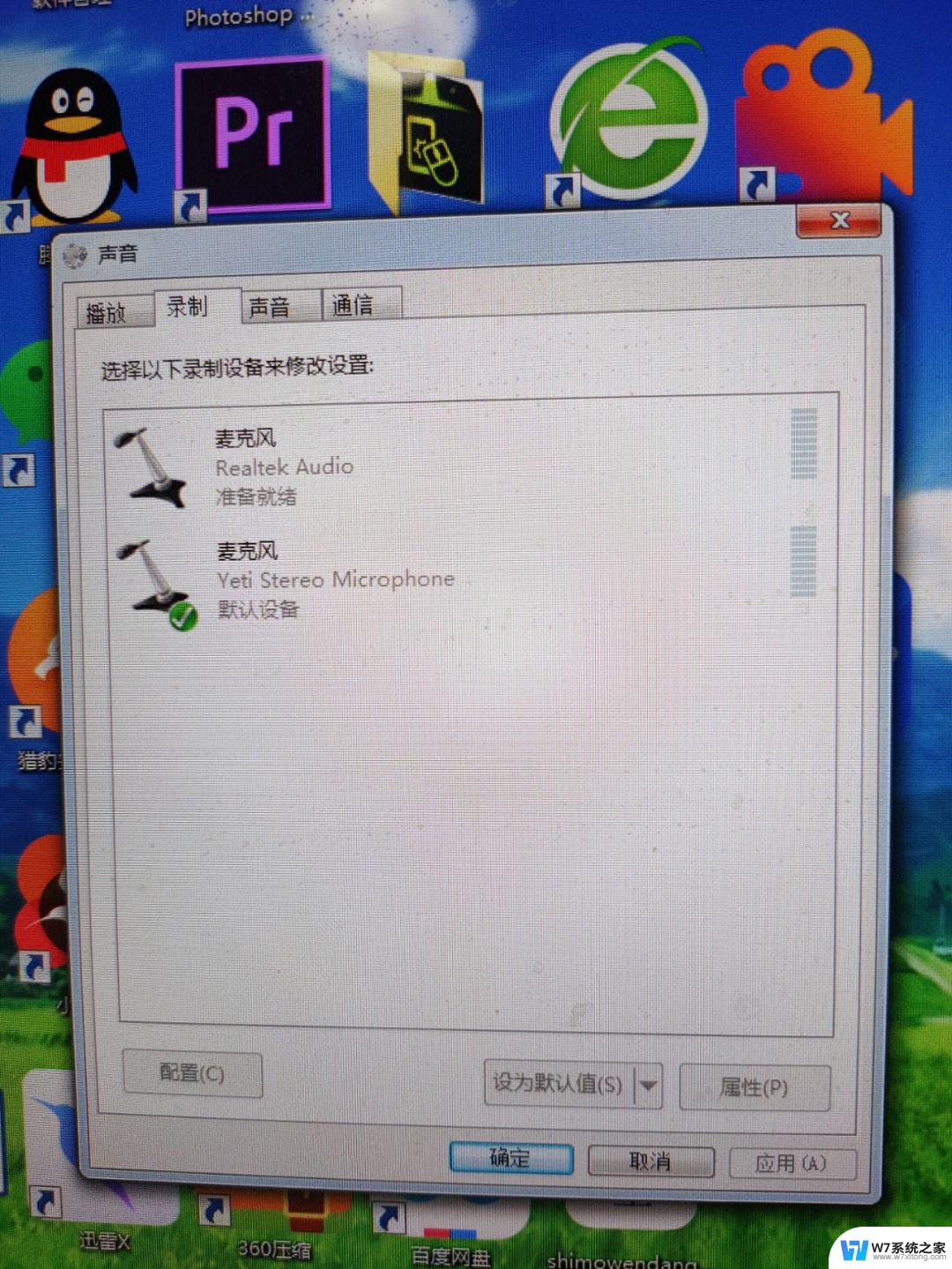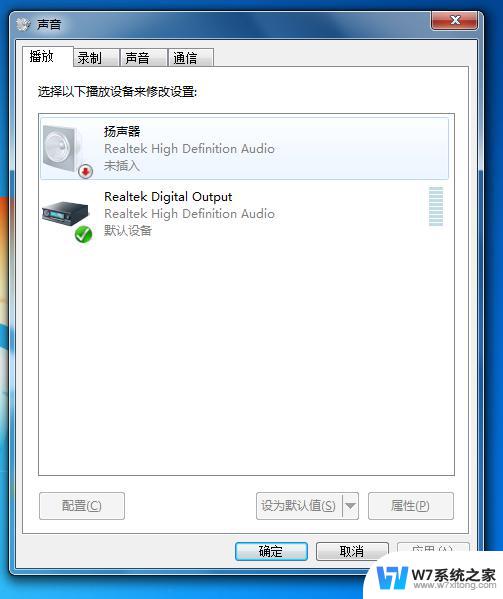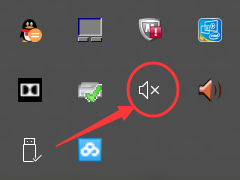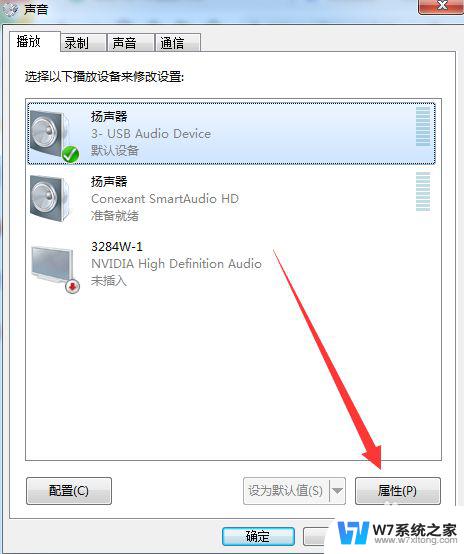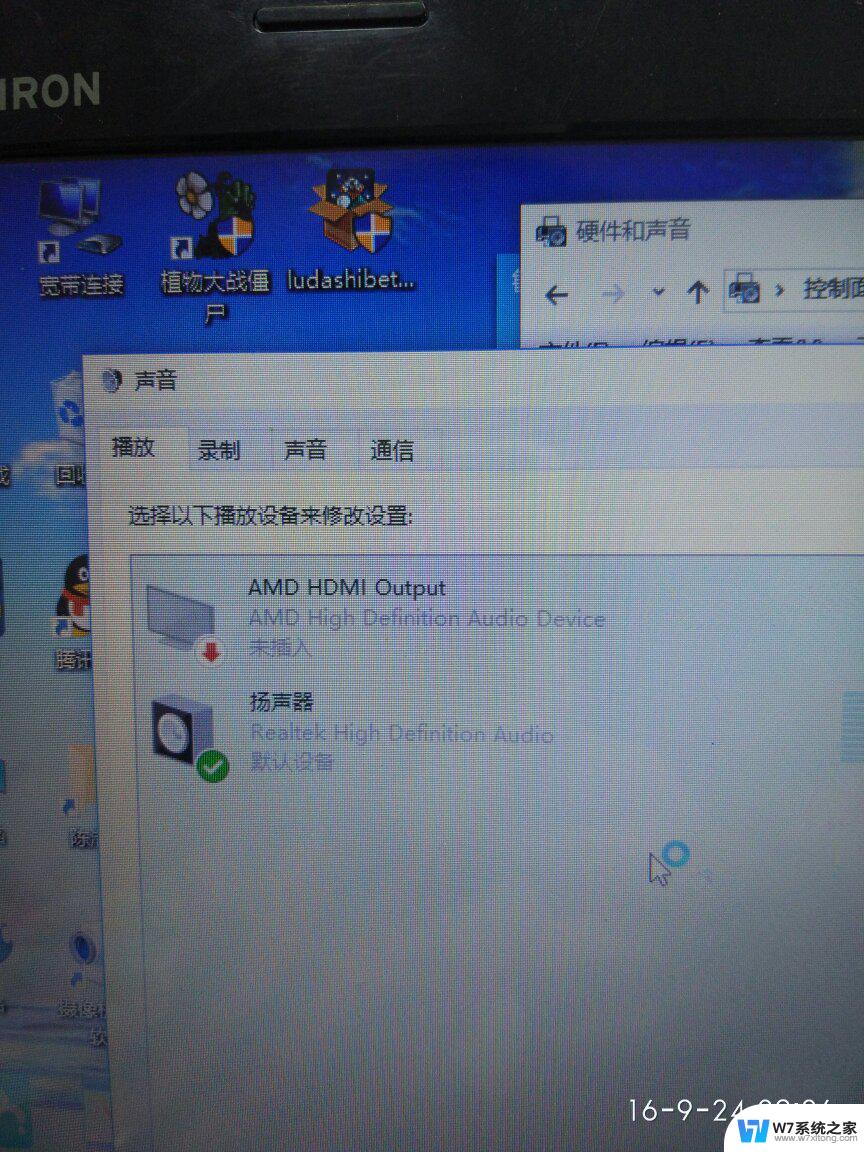电脑笔记本windows 7没有声音了 戴尔笔记本电脑无法发出声音怎么办
有很多人反映他们的电脑笔记本在使用Windows 7系统时突然失去了声音,特别是戴尔笔记本电脑,无法正常发出声音。这种情况给用户的日常使用带来了很大困扰,因为没有声音无法正常听取音频内容,影响了工作和娱乐体验。面对这种情况,我们应该如何解决呢?接下来我们将介绍几种常见的解决方法,希望能帮助到遇到这种问题的用户。
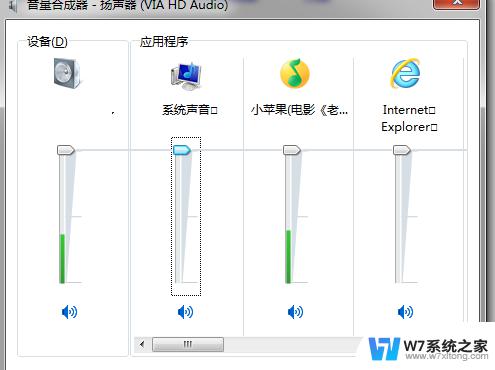
### 1. 检查音量设置
首先,确保音量设置没有出错。点击任务栏右下角的音量图标,检查音量是否处于静音状态,并调整到一个合适的水平。同时,打开音频应用程序(如音乐播放器或网页浏览器),检查其音量设置是否适当。此外,检查笔记本电脑的扬声器音量设置是否正确。通常可以在键盘上或侧面找到音量调节按钮。
### 2. 更新或重新安装音频驱动程序
如果音量设置无误,那么问题可能出在音频驱动程序上。驱动程序是操作系统与硬件之间的桥梁,如果驱动程序损坏或过期,就会导致声音无法正常工作。您可以通过以下步骤更新或重新安装音频驱动程序:
- 在Windows操作系统中,按下Win + X键,选择“设备管理器”。
- 在设备管理器中,找到“声音、视频和游戏控制器”选项,并展开它。
- 找到您的音频设备(通常以“Realtek”或“戴尔”命名),右键单击并选择“更新驱动程序”。
- 根据系统提示,选择自动搜索更新的驱动程序或手动安装已下载的驱动程序。
### 3. 检查硬件连接
如果驱动程序更新后问题仍未解决,那么可能是硬件连接出现了问题。检查耳机或扬声器是否连接正常,尝试更换耳机或扬声器,或者连接到其他设备上测试。同时,检查音频线是否插好,尝试重新插拔音频线或更换音频线。
### 4. 检查操作系统和音频设置
有时,操作系统的问题或音频设置不当也会导致声音无法正常工作。检查操作系统是否有更新,安装最新的操作系统补丁和更新。进入操作系统的音频设置界面,确保默认音频设备和输出设备设置正确。
### 5. 杀毒和清理
运行杀毒软件进行全盘扫描,清除可能存在的病毒。此外,定期清理笔记本内部灰尘,保持散热良好,也有助于避免声音问题。
通过以上步骤,您应该能够解决戴尔笔记本电脑没有声音的问题。如果问题依然存在,建议联系戴尔客户支持或专业技术人员进行进一步的检查和修复。
以上就是电脑笔记本windows 7没有声音了的全部内容,有出现这种现象的小伙伴不妨根据小编的方法来解决吧,希望能够对大家有所帮助。